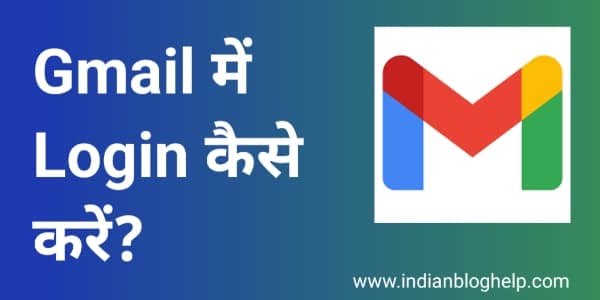दोस्तों अगर आपके पास पुराने जीमेल आईडी का पासवर्ड नहीं है लेकिन फिर भी आप उस जीमेल आईडी का पासवर्ड बदलना चाहते हैं, तो मैं इस पोस्ट में जो तरीका बताऊंगा उस तरीके से आप बिना पुराने पासवर्ड दर्ज किए भी अपने जीमेल अकाउंट का पासवर्ड बदल सकते हैं।
बहुत सारे लोगों का सवाल होता है कि मेरे पास जीमेल आईडी का पुराना पासवर्ड नहीं है, लेकिन मैं नया पासवर्ड बनाना चाहता हूं। तो यह पोस्ट उनके लिए है।
लेकिन दोस्तों यह तरीका तभी काम करेगा जब आप पहले से जीमेल अकाउंट में Login है। अगर आपके पास Login का एक्सेस नहीं है, यानी कि अपने मोबाइल या कंप्यूटर में पहले से जीमेल आईडी से लॉगिन किया हुआ नहीं है तो आप पुराने पासवर्ड दर्ज किए बिना नया पासवर्ड नहीं बना पाएंगे।
Old Password Ke Bina Gmail Ka Password Change Karne Ka Tarika

सबसे पहले आपको अपने मोबाइल में Gmail App खोलना है। उसके बाद ऊपर की ओर राइट साइड में प्रोफाइल का आइकॉन बना हुआ है उस पर क्लिक करना है।

प्रोफाइल आइकन पर क्लिक करने के बाद उसे जीमेल आईडी को सेलेक्ट करना है जिसका पासवर्ड बदलना चाहते हैं। उसके बाद जीमेल आईडी के जस्ट पास में Google Account नाम का एक बटन है इस पर क्लिक करें।
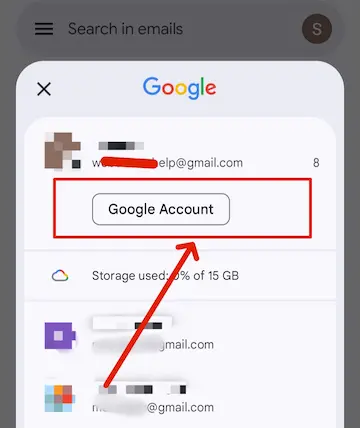
अगले ऑप्शन में एक दूसरा पेज खुलेगा, उसमें Security नाम का ऑप्शन है उस पर क्लिक करें।
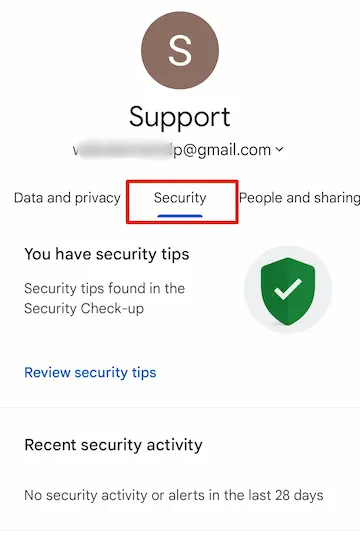
सिक्योरिटी ऑप्शन पर क्लिक करने के बाद, अगले ऑप्शन में पेज को ऊपर की ओर स्क्रोल करना है और नीचे एक Password नाम का ऑप्शन मिलेगा इसके ऊपर क्लिक करना है।

पासवर्ड के ऊपर क्लिक करने के बाद अपने मोबाइल की स्क्रीन को अनलॉक करने का बोलेगा तो अगर फिंगरप्रिंट लॉक है तो फिंगरप्रिंट लॉक को अनलॉक करें या पासवर्ड दर्ज करें और स्क्रीन को अनलॉक करें।
फोन को अनलॉक करने के बाद स्क्रीन पर पासवर्ड चेंज करने का ऑप्शन आ जाएगा। इसमें दो ऑप्शन मिलेंगे, पहले बॉक्स में नया पासवर्ड डालना है और नीचे कंफर्म वाले बॉक्स में वही पासवर्ड दोबारा डालना है कंफर्म करने के लिए।

Note: पासवर्ड चुनते समय इस बात का हमेशा ध्यान रखें, कि पासवर्ड कभी भी किसी के नाम से नहीं रखना चाहिए। जैसे अपना नाम या किसी पशु, पक्षी, जानवर के नाम से भी पासवर्ड नहीं रखना चाहिए। पासवर्ड हमेशा मिक्स में रखें। जैसे, कैपिटल लेटर, स्मॉल लेटर, नंबर, Special Characters. इन सबको मिलकर एक स्ट्रांग पासवर्ड बनाएं। Strong password का example; (Aj@94#KmP!a?3)
अपना पासवर्ड सही से दर्ज करने के बाद नीचे चेंज पासवर्ड का बटन है इस पर क्लिक करें।
जैसे ही आप पासवर्ड चेंज के बटन पर क्लिक करेंगे तो आपकी जीमेल आईडी का पासवर्ड चेंज हो जाएगा। और स्क्रीन पर एक मैसेज दिखेगा, जैसे कि “Password Changed successfull”

एक बार पासवर्ड सक्सेसफुली चेंज होता है हो जाता है, तो उसका एक उसी जीमेल आईडी पर एक ईमेल आता है। उसे जीमेल में भी लिखा हुआ आता है कि “Your password was changed” जिससे आप कंफर्म कर सकते हैं कि आपका पासवर्ड चेंज हो चुका है।

तो दोस्तों इस तरीके से आप आसानी से अगर आपके पास उस जीमेल आईडी का पुराना पासवर्ड नहीं भी है, तो भी आप उसका पासवर्ड चेंज कर सकते हैं। और नया पासवर्ड जनरेट कर सकते हैं।
इसे भी पढ़ें:
- gmail account kaise banaye? जानें स्टेप बाय स्टेप तरीका
- Mobile से Gmail Account Delete कैसे करें? जानें पूरा तरीका
- google account remove kaise kare? जानें स्टेप बाय स्टेट तरीका
- Gmail पर Unwanted Emails से बचने का Permanent Solution
मुझे पूरी उम्मीद है कि यह पोस्ट आपको बहुत मददगार लगेगी। इस पोस्ट के बारे में हमें कमेंट करके जरूर बताएं और इसको अपने दोस्तों के साथ सोशल मीडिया पर शेयर करें धन्यवाद।
Share & Help Your Best Friends 👇
सोशल मीडिया ग्रोथ, ब्लॉगिंग और ऑनलाइन अर्निंग करने के तरीके सीखें, अपना ईमेल दर्ज करके सब्सक्राइब करें 💯 🆓